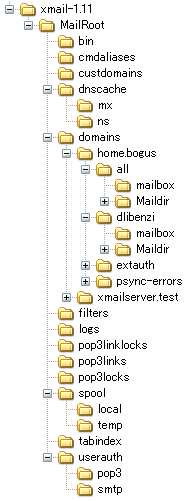
ここでは、XMail の Windows 版バイナリパッケージの詳細なディレクトリ(フォルダ)構成(右図)を参考に、 各ディレクトリの存在目的について説明します。ちなみに、ディレクトリ構成はすべての OS で共通です。
なお、以下の説明ではディレクトリの区切りをスラッシュ(/)で表記していますが、Windows 環境の場合はスラッシュをバックスラッシュ(\)に置き換えて読んでください。
xmail-x.xx
このディレクトリは公式サイトで配布されている Windows NT/2000/XP/Vista/2003 対応版のバイナリパッケージを展開したときに現れ、その内部には ctrlclnt.exe、mkusers.exe、sendmail.exe、xmail.exe、xmcrypt.exe などの実行ファイル群が存在します。右図のディレクトリ名 xmail-1.11 は XMail のバージョンによって 1.11 の部分が変化します。
MailRoot
XMail のすべての設定ファイルやデータファイル、メールボックスなどが置かれるディレクトリのルートです。
Windows NT/2000/XP/Vista/2003 の場合、MailRoot フォルダの完全なパスをレジストリに登録する必要があります(詳細は "環境設定" を参照)。
MailRoot/bin
XMail の実行ファイル群が置かれるデフォルトの場所です。ただし、Windows NT/2000/XP/Vista/2003 版のバイナリパッケージでは実行ファイル群は xmail-1.11 直下にあり、そのまま使うことができます(MailRoot/bin に移動しても可)。
MailRoot/cmdaliases
このディレクトリは XMail 1.2 からの追加です。初めは空で、XMail のコマンドエイリアス機能のために使われます。ドメインを追加するとここにそれと同名のフォルダが作成されます。
MailRoot/custdomains
カスタム処理(特定のドメインまたはユーザあての到着メッセージに対して特別な処理)を行う場合に、このディレクトリ内に特別な設定ファイルを置きます。たとえば、dojo.jp ドメインあてのすべてのメッセージについて何らかの処理を行いたければ、このフォルダ内に dojo.jp.tab というファイルを置くことになります。そして、この .tab ファイル内に具体的な処理を記述します(詳細は "コマンド実行機能" を参照)。
MailRoot/dnscache
MailRoot/dnscache/mx
MailRoot/dnscache/ns
ここには DNS(Domain Name System) クエリーの結果が保存され、キャッシュとして利用されます。mx ディレクトリには DNS の MX(Mail Exchanger) リソースレコードのキャッシュが、ns ディレクトリにはその NS(Name Server) リソースレコードのキャッシュが保存されます。
MailRoot/domains
ローカルドメインのすべてのメールボックスやアカウント情報ファイルなどが収められるディレクトリです。内部の home.bogus ディレクトリと dojo.test ディレクトリとはサンプルドメインです。
MailRoot/domains/home.bogus
MailRoot/domains/home.bogus/all
MailRoot/domains/home.bogus/all/mailbox
MailRoot/domains/home.bogus/all/Maildir
‥‥‥‥
‥‥‥‥
MailRoot/domains/dojo.test
2 つのサンプルドメインです。MailRoot/domains/home.bogus/all がアカウント名 all のユーザディレクトリで、その内部の mailbox または Maildir がこのアカウントのためのメールボックスであり、そこにメッセージファイルが収められます。
メールボックスのためのディレクトリが mailbox と Maildir との 2 つありますが、実際にはそのどちらか 1 つでよく、XMail がそのどちらを使うかは XMail のコンパイルオプションまたはその起動オプションによって決定します。公式サイトで配布されている Windows NT/2000/XP/Vista/2003 版のバイナリパッケージはデフォルトでは mailbox を使います。
mailbox と Maildir とはメッセージデータの格納方式を示すものではありません。XMail ではどの場合も 1メッセージ 1ファイルという方法でメッセージデータを保存します。
MailRoot/filters
フィルタ処理のためのための定義ファイルが置かれるディレクトリです。XMail のフィルタ処理では、外部プログラムを使って到着メッセージにさまざまな前処理を行うことができます。たとえば、メッセージ内容のチェックや加工、メッセージの複製や廃棄、ウイルススキャンなどが可能です(詳細は "フィルタ実行機能" を参照)。
MailRoot/logs
ログファイルが置かれるディレクトリです。ロギングは XMail の起動オプションで制御します(詳細は "環境設定" と "ログファイル" を参照)。
MailRoot/msgsync
このフォルダは右図にはありませんが、XMail のバージョン 1.24 以降で使用され、メールボックスの同期処理(pop3links.tabファイルで定義)において外部 POP サーバからの UIDL コマンドに対する結果を保存します。すなわち、外部サーバにメッセージを残す設定を行ったときに利用されるディレクトリです。
MailRoot/pop3linklocks
メールボックスの同期処理のための作業ディレクトリです。XMail はローカルユーザのために他の複数の POP サーバにアクセスし、そこからメッセージを取ってくることができます。これを本サイトでは "メールボックスの同期処理" と呼んでいます。
MailRoot/pop3links
メールボックスの同期処理を一時停止するための作業ファイルを置くために使われます。
MailRoot/pop3locks
メールボックスの同期処理において、メールボックスの検索速度を上げるために使われる作業ディレクトリです。
MailRoot/spool
スプール目的のディレクトリです。一時的にメッセージが蓄えられる場所であり、またエラーメッセージが格納される場所です。XMail を最初に起動すると、spool ディレクトリ内に多くのサブディレクトリが作成されます。
MailRoot/tabindex
XMail の設定ファイルに格納されているすべてのユーザやメーリングリスト、エイリアス、ドメインのインデックスファイルを格納するためのディレクトリです。インデックスを作成する目的はそれらの情報の検索速度を上げるためです。すなわち、数千人から数万人以上の大規模ドメインにも XMail は対応できます。
MailRoot/userauth
ユーザ認証を外部プログラムを使って行うための設定ファイルまたは XMail が他の認証が必要な SMTP サーバに接続するときの認証情報を定義したファイルを格納するディレクトリです。